Cómo agregar enlaces Nofollow en WordPress (Guía simple para principiantes)
Publicado: 2020-08-30Conocer los diferentes tipos de enlaces es importante al cuidar su sitio web de WordPress. Pero también es importante saber cómo agregar cierto tipo de enlace. Antes de llegar a cómo agregar enlaces nofollow en WordPress , veamos qué es un enlace nofollow y por qué es importante para el SEO .
¿Qué son los enlaces nofollow?
Impulsar el SEO de un sitio web es algo por lo que todos los propietarios de sitios web se esfuerzan. Y los enlaces son factores importantes que afectan el posicionamiento en los motores de búsqueda. Cuando se vincula a un sitio web, el motor de búsqueda pasa una parte de la autoridad de enlace de su sitio a un sitio al que se está vinculando. Sin embargo, no tienes control sobre los sitios web a los que te vinculas, por lo que es común en el mundo del SEO hacer que estos enlaces sean enlaces nofollow . Estos enlaces informan a los motores de búsqueda que no desea pasar la autoridad de enlace de su sitio web a otro sitio web al que está enlazando.
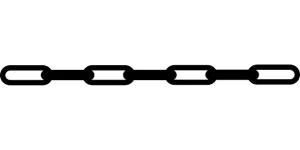
La importancia de los enlaces nofollow
Hemos mencionado que cada vez que se vincula a un sitio web, los motores de búsqueda pasan una parte de la autoridad de enlace, y esto es lo que se llama "jugo de enlace". Al pasar el "jugo de enlace" a otro sitio web, le está dando un "voto" y le está informando a los motores de búsqueda que estos sitios web son importantes para usted. Esta es la razón por la que los sitios web quieren obtener backlinks de calidad. Pero, a veces, desea permitir el enlace en su sitio web, sin que los motores de búsqueda le pasen su "jugo de enlace". El ejemplo más básico es cuando los usuarios comentan en tu blog y ponen enlaces en sus comentarios. Dado que no sabe si estos sitios son autorizados, de hecho, probablemente no lo sean, evitará las consecuencias del aspecto SEO, haciéndolos nofollow.
Descubrirá que agregar enlaces nofollow en WordPress no es difícil. En realidad, es bastante más fácil que aprender a mostrar enlaces de navegación de migas de pan y algunas otras cosas importantes que hace en su sitio web de WordPress.

¿Cómo comprobar si un enlace es Nofollow?
Si un enlace contiene este atributo rel=”nofollow”, el enlace es un enlace nofollow. Puede encontrar más información sobre los valores de los atributos aquí. Pero aquí, nos centraremos en el atributo nofollow . Para verificar si un enlace es un enlace nofollow, haga clic derecho sobre él y elija Inspección. Verá el código HTML en el lado derecho de su pantalla. Entonces solo necesita ver si hay un atributo nofollow o no.
Cómo agregar enlaces nofollow en WordPress
Es fácil agregar enlaces nofollow en WordPress, incluso sin complementos. Si bien los complementos hacen que las cosas sean más convenientes, generalmente son intuitivos y fáciles de usar. Por esta razón, no hablaremos sobre un complemento en particular que puede usar para agregar enlaces nofollow. Lo que puedes hacer tú mismo es:
- agregar enlaces nofollow en Gutenberg
- agregar enlaces nofollow en el editor clásico
- agregar manualmente enlaces nofollow en WordPress
Como puede ver, a veces no necesita un complemento o una herramienta para hacer algo en su sitio web de WP. Pero, si no desea realizar estos cambios usted mismo, nuestro equipo está a su disposición.

Gutenberg
Gutenberg es nuevo en WordPress, por lo que si todavía tiene complementos antiguos que usa para enlaces nofollow, es muy probable que no funcionen. Es por eso que pasaremos por el proceso de agregar enlaces nofollow en Gutenberg manualmente.
- llegó a Publicaciones y seleccione Agregar nuevo
- después de seleccionar el texto al que desea agregar un enlace, seleccione el icono de ancla
- en el nuevo campo, simplemente pegue su enlace y creará un enlace
- ahora, elija este bloque y haga clic en los 3 puntos en la parte superior y vaya a Editar como HTML
- en caso de que vea el atributo rel=”noopener noreferrer”, simplemente agregue un espacio después de noreferrer, si no, omita esto
- simplemente agregue el atributo noflow a su enlace
Editor clásico
Algunos usuarios aún encuentran que Classic Editor es más conveniente . A diferencia de Gutenberg, aquí puede usar fácilmente un complemento para agregar enlaces nofollow en WordPress. Con usuarios que no están familiarizados con la codificación, los complementos son una forma más fácil de hacerlo. Por lo general, con un complemento, el único trabajo duro que debe hacer es crear un enlace. Luego, solo necesita abrir el ícono de ajustes y hacer que este enlace no siga.
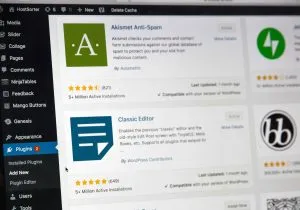
Cómo agregar manualmente enlaces nofollow en WordPress
Ahora sabes que agregar enlaces nofollow en Gutenberg no es gran cosa. Pero, esto es útil solo si necesita hacer que algunos de ustedes enlacen nofollow. Pero si tiene muchos enlaces que desea hacer nofollow en su página , cambie al Editor de código y haga que este proceso sea mucho más fácil. Cuando haga clic en los tres puntos en la parte superior derecha, verá la opción Editor de código. Una vez que vea el código HTML, solo necesita agregar el atributo al enlace que desea hacer nofollow. Después de salir del Editor de código, volverá al editor visual.
menús de WordPress
Algunos propietarios de sitios desean agregar enlaces externos al menú de navegación. Si bien esto es bastante fácil, si nunca lo ha hecho antes, es posible que necesite un poco de orientación.
En la barra lateral izquierda, haz clic en Apariencia y elige Menús. Después de elegir el menú en el que desea agregar los enlaces, encontrará Enlaces personalizados en los elementos del menú que puede agregar . Simplemente agregue el texto del enlace y el enlace, y agréguelo al menú. Como resultado, verá un enlace externo en la estructura del menú.
Ahora, seleccione Opciones de pantalla en la parte superior derecha y marque la casilla Relación de enlaces (XFN) y la casilla Destino del enlace. Luego, desplácese hacia abajo hasta el Elemento de menú y expanda el elemento Enlace externo. Simplemente escriba nofollow en el campo Link Relationshop (XFN) para que el enlace no siga. Finalmente, no olvides guardar el Menú.
Reflexiones finales sobre cómo agregar enlaces Nofollow en WordPress
Los enlaces son una parte importante del SEO. Es por eso que debe cuidar los enlaces en su sitio web, verificar y reparar los enlaces rotos y asegurarse de que los enlaces apropiados se conviertan en enlaces nofollow. Cuidar su sitio web de esta manera puede afectar su clasificación SEO. Entonces, ¿estás listo para agregar enlaces nofollow en WordPress tú mismo?
